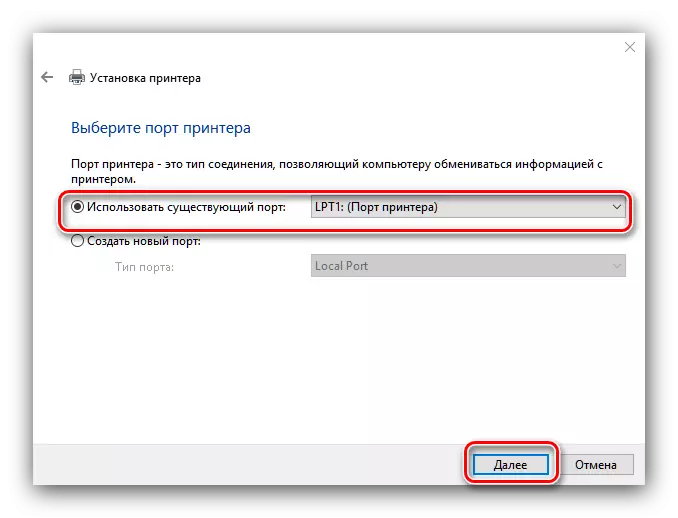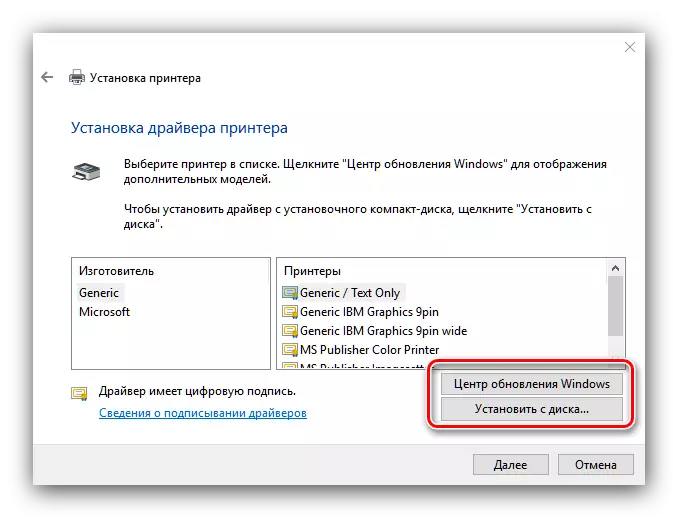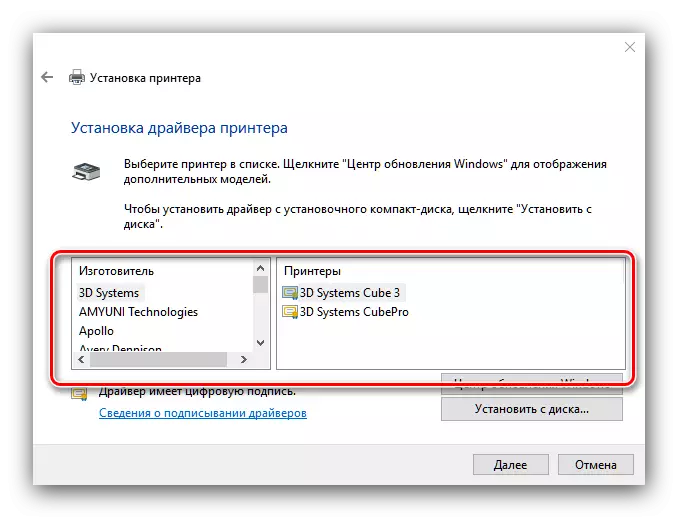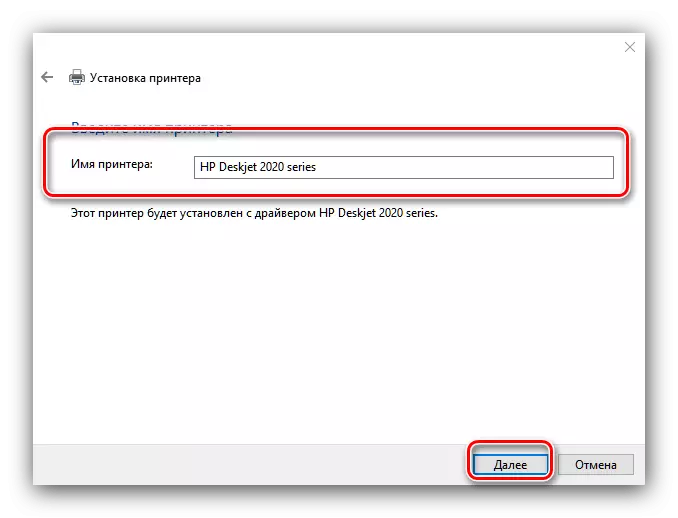ルールとして、プリンタがWindows 10を実行しているコンピュータに接続されているときに、ユーザーは追加のアクションを必要としません。ただし、場合によっては(たとえば、デバイスが非常に古い場合)、インストールなしでは行う必要はありません。今日は紹介したいです。
プリンタをWindows 10にインストールします
Windows 10の手順は、「Windows」の他のバージョンの「Windows」とは異なるわけではありません。より詳細に考えてください。
- プリンタを完全なケーブルでコンピュータに接続します。
- 「開始」を開き、その中の「パラメータ」を選択します。
- 「パラメータ」では「デバイス」をクリックしてください。
- デバイスパーティションの左側のメニューにある[プリンタとスキャナー]項目を使用します。
- 「プリンタまたはスキャナの追加」をクリックしてください。
- システムがデバイスを定義するまで待ってから、選択して[デバイスの追加]ボタンをクリックします。

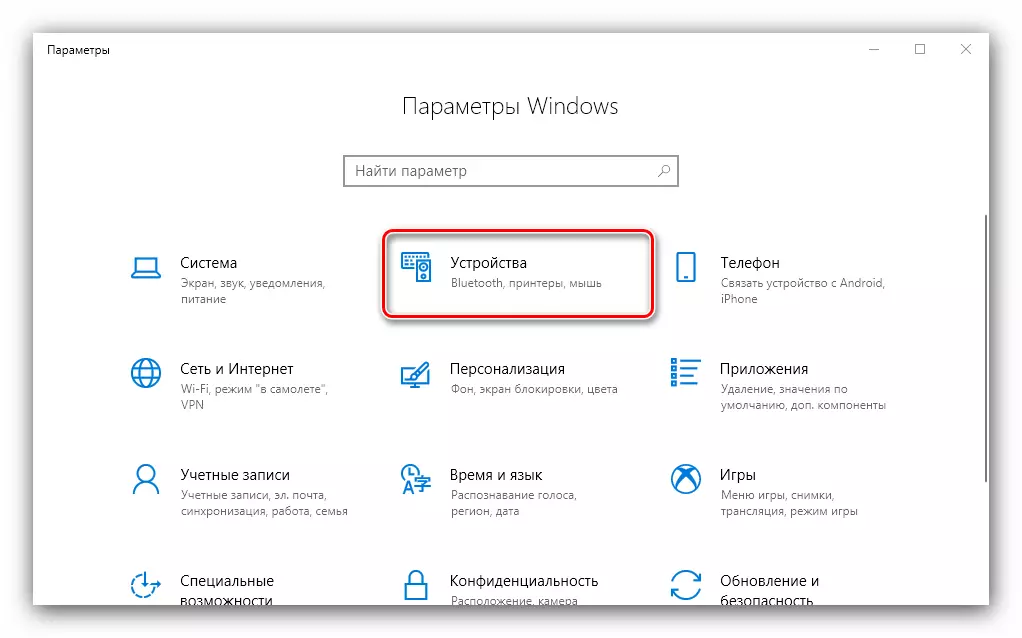
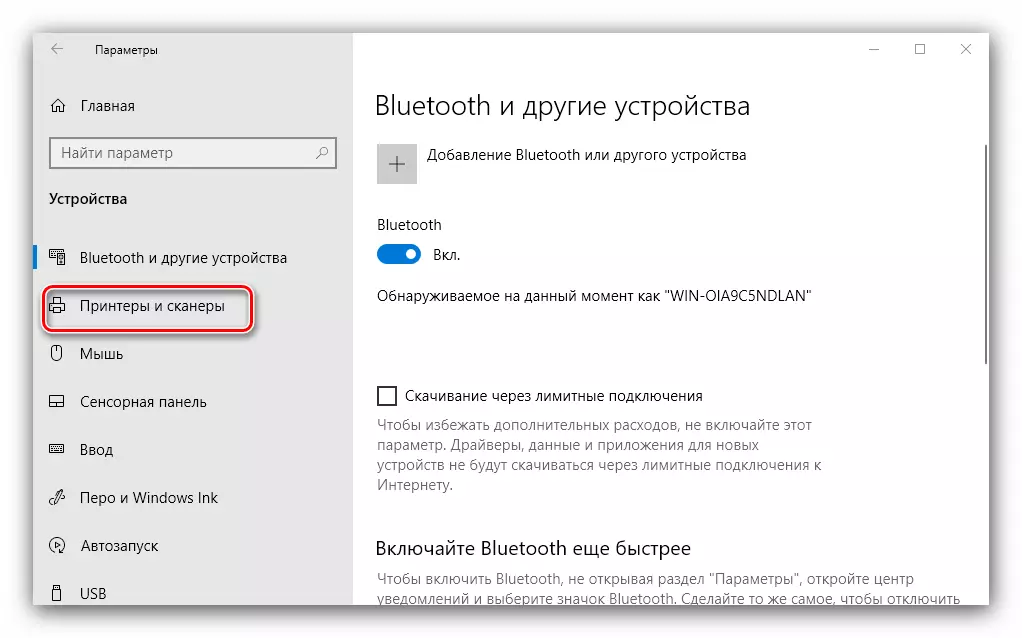
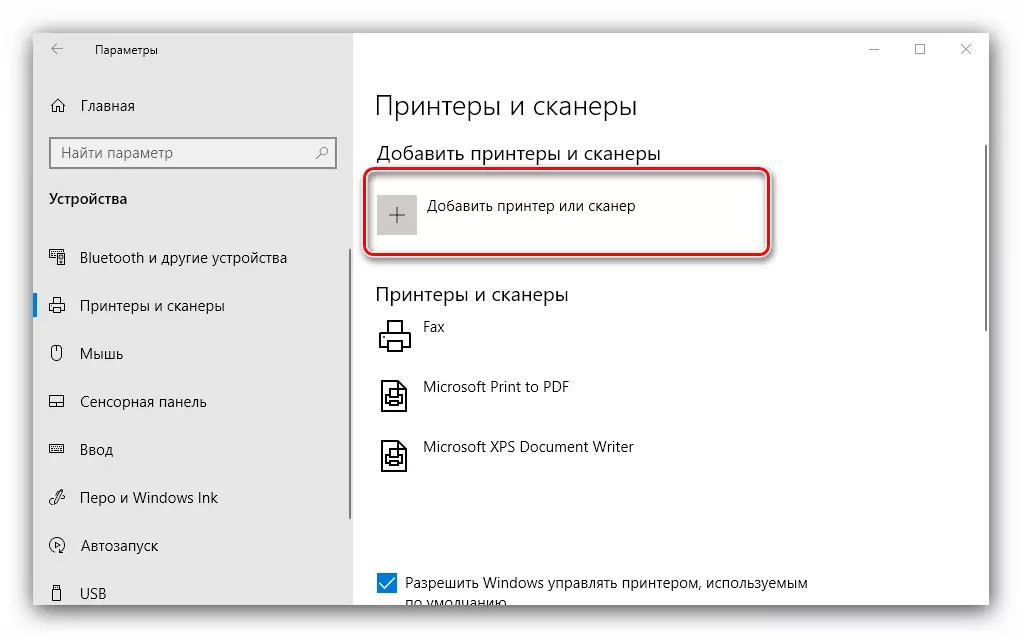
通常、この段階では、手順が終了します。 - 正しくインストールされているドライバに対応、デバイスは稼ぐ必要があります。これが起こらなかった場合は、「必要なプリンタがない」リンクをクリックしてください。
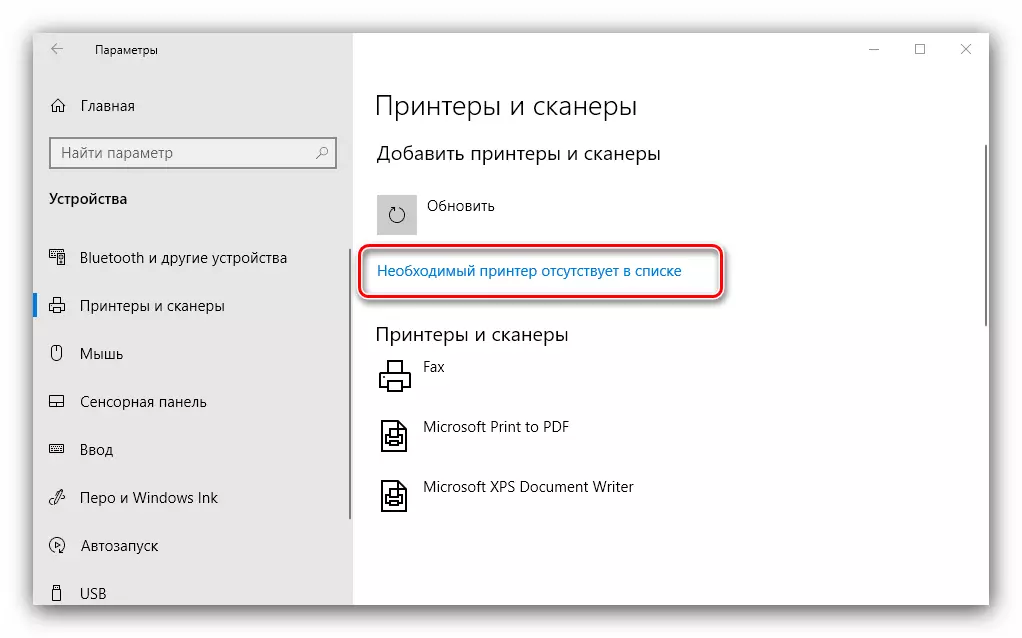
プリンタを追加するための5つのオプションが表示されます。

- 「私のプリンタはかなり古い...」 - この場合、システムは再び、他のアルゴリズムを使用して印刷装置を自動的に決定しようとします。
- 「名前で一般的なプリンタを選択する」 - 共通のローカルネットワークに接続されているデバイスを使用する場合は便利ですが、このために正確な名前を知る必要があります。
- 「プリンタをTCP / IPアドレスまたはノード名に追加する」 - 前のオプションとほぼ同じですが、ローカルネットワークの外部でプリンタに接続することを目的としています。
- 「Bluetoothプリンタ、無線プリンタまたはネットワークプリンタを追加する」 - また、すでにわずかに異なる原理にある装置の再挿入を開始します。
- 「手動で設定したローカルまたはネットワークプリンタを追加」 - 練習のショーとして、ほとんどの場合、ユーザーはこのオプションに来て、より詳細に停止しましょう。
手動モードでのプリンタのインストールは次のとおりです。
- 最初に接続ポートを選択することです。ほとんどの場合、ここで変更する必要はありませんが、一部のプリンタではデフォルト以外のコネクタの選択が必要です。必要な操作をすべて終了したら、「次へ」をクリックしてください。
- この段階では、プリンタドライバの選択とインストール。システムには、モデルに近づかない可能性があるユニバーサルソフトウェアのみが含まれています。最良のオプションは、Windows Update Centerボタンの使用になります - この操作は、ほとんどの一般的な印刷装置へのドライバを持つデータベースを開きます。インストールCDがある場合は、これを使用することができます。これを行うには、「ディスクからインストール」ボタンをクリックしてください。
- データベースをダウンロードした後、メーカーのウィンドウの左側にあるプリンタの製造元を右側のモデルで検索してから[次へ]をクリックします。
- プリンタの名前を選択するには、ここにあります。あなたはあなた自身を設定することができますか、デフォルトを残してから「次へ」に戻ることができます。
- システムが目的のコンポーネントを設定してデバイスを定義している間、数分待ってください。この機能がシステムに含まれている場合は、共有を構成する必要があります。
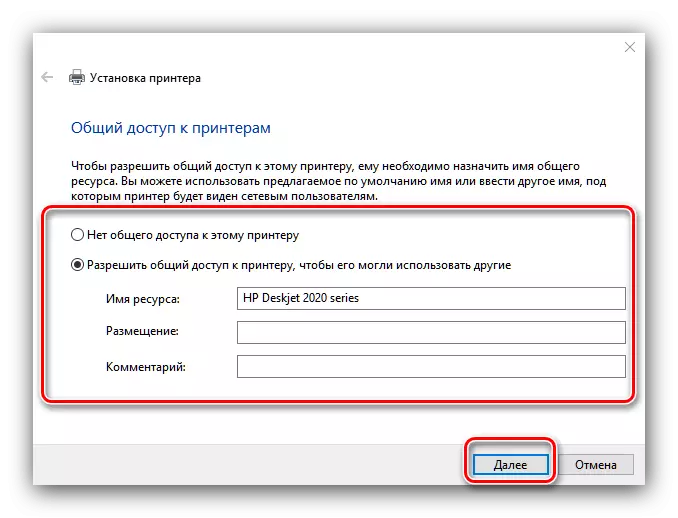

この手順は必ずしもスムーズに行くわけではないので、以下のようにして、それらの解決策のための最も頻繁な問題と方法を簡単に考えます。
システムはプリンタを表示しません
最も頻繁で最も困難な問題。それはさまざまな理由でそれが原因であるかもしれないので複雑です。詳細については、下記のリファレンスマニュアルを参照してください。

もっと読む:Windows 10のプリンタの表示に関する問題を解決する
エラー "ローカル印刷サブシステムは実行されません"
また、頻繁な問題も、その原因はオペレーティングシステムの関連サービス内のプログラム障害です。このエラーの解消には、サービスの通常の再起動とシステムファイルの復元の両方が含まれます。

レッスン:Windows 10では、「ローカル印刷サブシステムは実行されません」という問題を解決する
印刷装置を接続することに応じて、プリンタをコンピュータに実行する手順を確認しました。わかるように、操作は非常に単純であり、ユーザーからいくつかの特定の知識を必要としません。